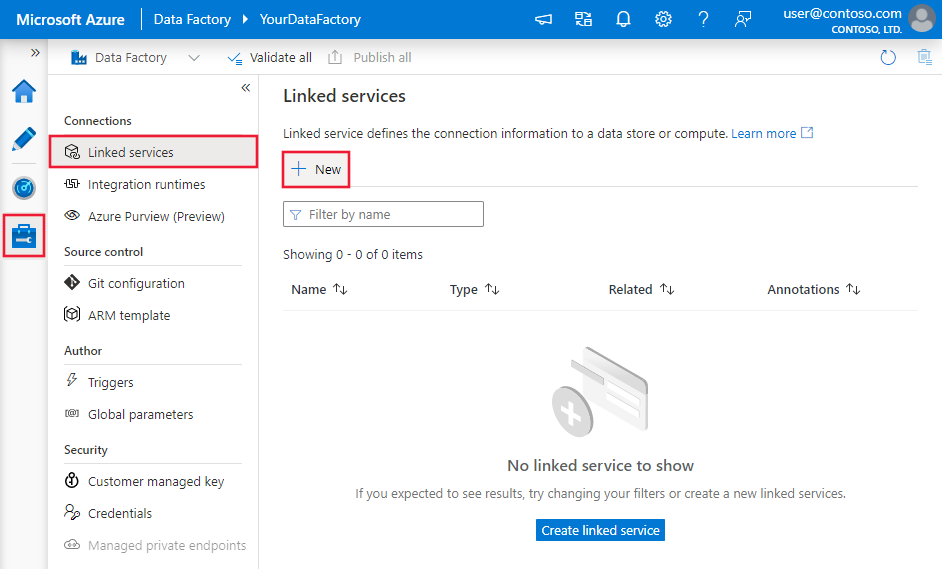Копирование данных с FTP-сервера с помощью Фабрики данных Azure или Synapse Analytics
ОБЛАСТЬ ПРИМЕНЕНИЯ:  Фабрика данных Azure
Фабрика данных Azure  Azure Synapse Analytics
Azure Synapse Analytics
Совет
Попробуйте использовать фабрику данных в Microsoft Fabric, решение для аналитики с одним интерфейсом для предприятий. Microsoft Fabric охватывает все, от перемещения данных до обработки и анализа данных в режиме реального времени, бизнес-аналитики и отчетности. Узнайте, как бесплатно запустить новую пробную версию !
В этой статье описывается, как скопировать данные с FTP-сервера. Дополнительные сведения см. в вводных статьях о Фабрике данных Azure и Synapse Analytics.
Поддерживаемые возможности
Соединитель FTP поддерживает следующие возможности:
| Поддерживаемые возможности | IR |
|---|---|
| Действие копирования (источник/-) | (1) (2) |
| Действие поиска | (1) (2) |
| Действие получения метаданных в Фабрике данных Azure | (1) (2) |
| Действие удаления | (1) (2) |
① Среда выполнения интеграции Azure ② Локальная среда выполнения интеграции
В частности, этот соединитель FTP поддерживает:
- Копирование файлов с использованием базовой или анонимной проверки подлинности.
- Копирование файлов "как есть" или анализ файлов с использованием поддерживаемых форматов файлов и кодеков сжатия.
Соединитель FTP поддерживает FTP-сервер, работающий в пассивном режиме. Активный режим не поддерживается.
Необходимые компоненты
Если хранилище данных размещено в локальной сети, виртуальной сети Azure или виртуальном частном облаке Amazon, для подключения к нему нужно настроить локальную среду выполнения интеграции.
Если же хранилище данных представляет собой управляемую облачную службу данных, можно использовать Azure Integration Runtime. Если доступ предоставляется только по IP-адресам, утвержденным в правилах брандмауэра, вы можете добавить IP-адреса Azure Integration Runtime в список разрешений.
Вы также можете использовать функцию среды выполнения интеграции в управляемой виртуальной сети в Фабрике данных Azure для доступа к локальной сети без установки и настройки локальной среды выполнения интеграции.
Дополнительные сведения о вариантах и механизмах обеспечения сетевой безопасности, поддерживаемых Фабрикой данных, см. в статье Стратегии получения доступа к данным.
Начать
Чтобы выполнить действие копирования с конвейером, можно воспользоваться одним из приведенных ниже средств или пакетов SDK:
- средство копирования данных;
- Портал Azure
- Пакет SDK для .NET
- Пакет SDK для Python
- Azure PowerShell
- The REST API
- шаблон Azure Resource Manager.
Создание связанной службы для FTP-сервера с помощью пользовательского интерфейса
Выполните следующие действия, чтобы создать связанную службу для FTP-сервера с помощью пользовательского интерфейса на портале Azure.
Перейдите на вкладку "Управление" в рабочей области Фабрики данных Azure или Synapse и выберите "Связанные службы", после чего нажмите "Создать":
Выполните поиск по запросу “FTP” и выберите соединитель FTP.
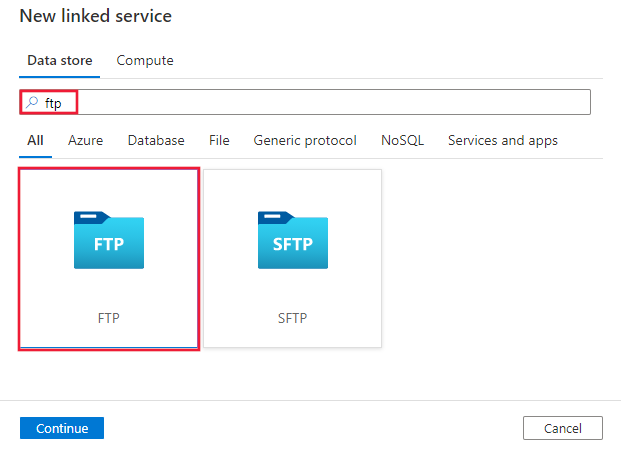
Настройте сведения о службе, проверьте подключение и создайте связанную службу.
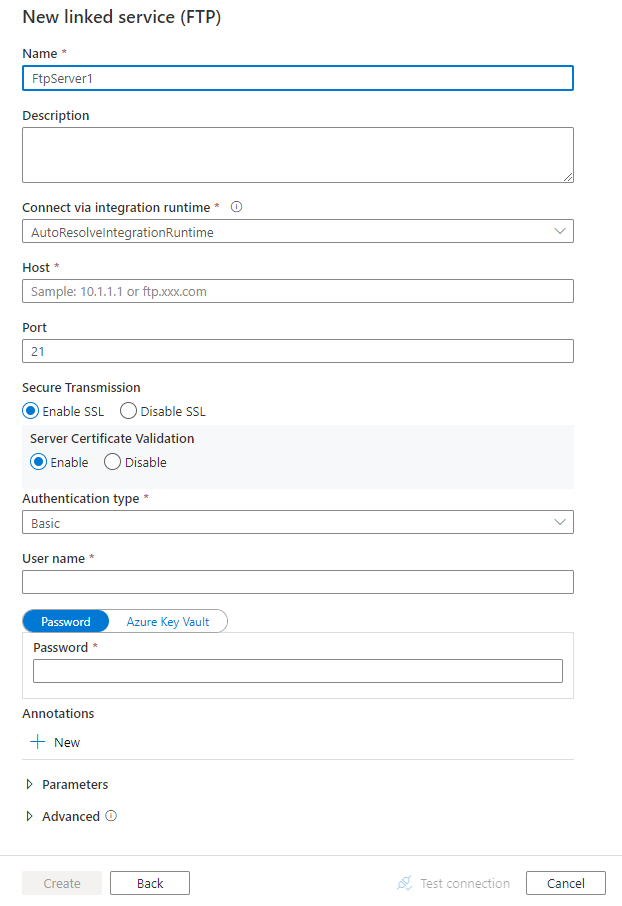
Сведения о конфигурации соединителя
Следующие разделы содержат сведения о свойствах, которые используются для определения сущностей, характерных для FTP.
Свойства связанной службы
Для связанной службы FTP поддерживаются следующие свойства:
| Свойство | Описание: | Обязательное поле |
|---|---|---|
| type | Для свойства type необходимо задать значение FtpServer. | Да |
| host | Укажите имя или IP-адрес FTP-сервера. | Да |
| port | Укажите порт, прослушиваемый FTP-сервером. Допустимые значения: целые числа; значение по умолчанию — 21. |
No |
| enableSsl | Укажите, какой канал следует использовать (FTP через SSL или TLS). Допустимые значения: true (по умолчанию), false. |
No |
| enableServerCertificateValidation | Уточните, следует ли включать проверку сертификатов TLS и SSL на сервере при использовании FTP через канал SSL или TLS. Допустимые значения: true (по умолчанию), false. |
No |
| authenticationType | Укажите тип проверки подлинности. Допустимые значения: Базовый, Анонимный |
Да |
| userName | Укажите пользователя, имеющего доступ к FTP-серверу. | No |
| password | Укажите пароль для пользователя (userName). Пометьте это поле как SecureString, чтобы безопасно хранить его, или добавьте ссылку на секрет, хранящийся в Azure Key Vault. | No |
| connectVia | Среда выполнения интеграции, используемая для подключения к хранилищу данных. Дополнительные сведения см. в разделе Предварительные условия. Если не указано другое, по умолчанию используется интегрированная среда выполнения Azure. | No |
Примечание.
Соединитель FTP поддерживает доступ к FTP-серверу без шифрования или с явным шифрованием SSL/TLS. Он не поддерживает неявное шифрование SSL/TLS.
Пример 1. Использование анонимной проверки подлинности
{
"name": "FTPLinkedService",
"properties": {
"type": "FtpServer",
"typeProperties": {
"host": "<ftp server>",
"port": 21,
"enableSsl": true,
"enableServerCertificateValidation": true,
"authenticationType": "Anonymous"
},
"connectVia": {
"referenceName": "<name of Integration Runtime>",
"type": "IntegrationRuntimeReference"
}
}
}
Пример 2. Использование базовой проверки подлинности
{
"name": "FTPLinkedService",
"properties": {
"type": "FtpServer",
"typeProperties": {
"host": "<ftp server>",
"port": 21,
"enableSsl": true,
"enableServerCertificateValidation": true,
"authenticationType": "Basic",
"userName": "<username>",
"password": {
"type": "SecureString",
"value": "<password>"
}
},
"connectVia": {
"referenceName": "<name of Integration Runtime>",
"type": "IntegrationRuntimeReference"
}
}
}
Свойства набора данных
Полный список разделов и свойств, доступных для определения наборов данных, см. в статье о наборах данных.
Фабрика данных Azure поддерживает следующие форматы файлов. Дополнительные сведения о параметрах с учетом форматирования см. в соответствующих статьях.
- Формат Avro
- Двоичный формат
- Формат текста с разделителями
- Формат Excel
- Формат JSON
- Формат ORC
- Формат Parquet
- ФОРМАТ XML
Ниже перечислены свойства, которые поддерживаются для FTP-сервера в locationнастройках набора данных на основе формата:
| Свойство | Описание: | Обязательное поле |
|---|---|---|
| type | Свойство типа в location для набора данных следует установить как FileServerLocation. |
Да |
| folderPath | Путь к папке. Если вы хотите использовать подстановочный знак для фильтрации папки, пропустите этот параметр и укажите его в параметрах источника действия. | No |
| fileName | Имя файла в заданном пути к папке. Если вы хотите использовать подстановочный знак для фильтрации файлов, пропустите этот параметр и укажите его в параметрах источника действия. | No |
Пример:
{
"name": "DelimitedTextDataset",
"properties": {
"type": "DelimitedText",
"linkedServiceName": {
"referenceName": "<FTP linked service name>",
"type": "LinkedServiceReference"
},
"schema": [ < physical schema, optional, auto retrieved during authoring > ],
"typeProperties": {
"location": {
"type": "FtpServerLocation",
"folderPath": "root/folder/subfolder"
},
"columnDelimiter": ",",
"quoteChar": "\"",
"firstRowAsHeader": true,
"compressionCodec": "gzip"
}
}
}
Свойства действия копирования
Полный список разделов и свойств, используемых для определения действий, см. в статье Конвейеры и действия в фабрике данных Azure. Этот раздел содержит список свойств, поддерживаемых источником FTP.
FTP в качестве источника
Фабрика данных Azure поддерживает следующие форматы файлов. Дополнительные сведения о параметрах с учетом форматирования см. в соответствующих статьях.
- Формат Avro
- Двоичный формат
- Формат текста с разделителями
- Формат Excel
- Формат JSON
- Формат ORC
- Формат Parquet
- ФОРМАТ XML
Ниже перечислены свойства, которые поддерживаются для FTP-сервера в storeSettingsисточнике копирования на основе формата:
| Свойство | Описание: | Обязательное поле |
|---|---|---|
| type | Для свойства типа в storeSettings необходимо задать значение SftpReadSettings. |
Да |
| Поиск файлов для копирования | ||
| ВАРИАНТ 1. Статический путь |
Копирование будет производиться из указанного пути к папке или файлу, заданному в наборе данных. Если вы хотите скопировать все файлы из папки, дополнительно укажите wildcardFileName со значением *. |
|
| ВАРИАНТ 2. Подстановочный знак - wildcardFolderPath |
Путь к папке будет использовать подстановочные знаки для фильтрации исходных папок. Допустимые подстановочные знаки: * (соответствует нулю или большему количеству знаков) и ? (соответствует нулю или одному знаку). Для экранирования используйте ^, если фактическое имя папки содержит подстановочный знак или escape-символ. Дополнительные примеры приведены в разделе Примеры фильтров папок и файлов. |
No |
| ВАРИАНТ 2. Подстановочный знак — wildcardFileName |
Имя файла с подстановочными знаками в заданном контейнере и folderPath/wildcardFolderPath для фильтрации исходных папок. Допустимые подстановочные знаки: * (соответствует нулю или большему количеству знаков) и ? (соответствует нулю или одному знаку). Для экранирования используйте ^, если фактическое имя файла содержит подстановочный знак или escape-символ. Дополнительные примеры приведены в разделе Примеры фильтров папок и файлов. |
Да |
| Вариант 3. Список файлов - fileListPath |
Указывает, что нужно скопировать заданный набор файлов. Укажите текстовый файл со списком файлов, которые необходимо скопировать, по одному файлу в строке (каждая строка должна содержать относительный путь к заданному в наборе данных пути). При использовании этого варианта не указывайте имя файла в наборе данных. Ознакомьтесь с дополнительными примерами в разделе Примеры списков файлов. |
No |
| Дополнительные параметры: | ||
| recursive | Указывает, следует ли читать данные рекурсивно из вложенных папок или только из указанной папки. Обратите внимание, что если для свойства recursive задано значение true, а приемником является файловое хранилище, пустые папки и вложенные папки не создаются в приемнике. Допустимые значения: true (по умолчанию) и false. Это свойство не применяется при настройке fileListPath. |
No |
| deleteFilesAfterCompletion | Указывает, удаляются ли двоичные файлы из исходного хранилища после успешного перемещения в конечное хранилище. Файлы удаляются поочередно, поэтому в случае сбоя действия копирования вы увидите, что некоторые файлы уже скопированы в место назначения и удалены из источника, в то время как остальные находятся в исходном хранилище. Это свойство допустимо только в сценарии копирования двоичных файлов. По умолчанию имеет значение false. |
No |
| useBinaryTransfer | Укажите, следует ли использовать режим передачи в двоичном формате. Задается значение true, если следует использовать двоичный формат (по умолчанию), и false, если следует использовать ASCII. | No |
| enablePartitionDiscovery | Для секционированных файлов укажите, следует ли анализировать секции из пути к файлу и добавлять их как дополнительные исходные столбцы. Допустимые значения: false (по умолчанию) и true. |
No |
| partitionRootPath | Если обнаружение секций включено, укажите абсолютный корневой путь, чтобы считывать секционированные папки как столбцы данных. Если параметр не задан (по умолчанию), происходит следующее. — При использовании пути к файлу в наборе данных или списке файлов в источнике корневым путем секции считается путь, настроенный в наборе данных. — При использовании фильтра папки с подстановочными знаками корневым путем секции считается часть пути до первого подстановочного знака. Предположим, что вы настроили путь в наборе данных следующим образом: "root/folder/year=2020/month=08/day=27". — Если указать корневой путь секции "root/folder/year=2020", действие копирования в дополнение к указанным в файлах столбцам создаст еще два столбца, month и day, со значениями "08" и "27" соответственно.— Если корневой путь секции не указан, дополнительные столбцы создаваться не будут. |
No |
| maxConcurrentConnections | Верхний предел одновременных подключений, установленных для хранилища данных при выполнении действия. Указывайте значение только при необходимости ограничить количество одновременных подключений. | No |
| disableChunking | При копировании данных с FTP-сервера служба пытается сначала получить длину файла, а затем разделить этот файл на несколько частей и считывать их параллельно. Укажите, поддерживает ли ваш FTP-сервер получение длины файла или поиск для чтения с определенным смещением. Допустимые значения: false (по умолчанию), true. |
No |
Пример:
"activities":[
{
"name": "CopyFromFTP",
"type": "Copy",
"inputs": [
{
"referenceName": "<Delimited text input dataset name>",
"type": "DatasetReference"
}
],
"outputs": [
{
"referenceName": "<output dataset name>",
"type": "DatasetReference"
}
],
"typeProperties": {
"source": {
"type": "DelimitedTextSource",
"formatSettings":{
"type": "DelimitedTextReadSettings",
"skipLineCount": 10
},
"storeSettings":{
"type": "FtpReadSettings",
"recursive": true,
"wildcardFolderPath": "myfolder*A",
"wildcardFileName": "*.csv",
"disableChunking": false
}
},
"sink": {
"type": "<sink type>"
}
}
}
]
Примеры фильтров папок и файлов
В этом разделе описываются результаты применения фильтров с подстановочными знаками к пути папки и имени файла.
| folderPath | fileName | recursive | Структура исходной папки и результат фильтрации (извлекаются файлы, выделенные полужирным шрифтом) |
|---|---|---|---|
Folder* |
(пусто, используйте по умолчанию) | false | ПапкаA Файл1.csv File2.json Вложенная_папка1 File3.csv File4.json File5.csv Другая_папкаB Файл6.csv |
Folder* |
(пусто, используйте по умолчанию) | true | ПапкаA Файл1.csv File2.json Вложенная_папка1 File3.csv File4.json File5.csv Другая_папкаB Файл6.csv |
Folder* |
*.csv |
false | ПапкаA Файл1.csv File2.json Вложенная_папка1 File3.csv File4.json File5.csv Другая_папкаB Файл6.csv |
Folder* |
*.csv |
true | ПапкаA Файл1.csv File2.json Вложенная_папка1 File3.csv File4.json File5.csv Другая_папкаB Файл6.csv |
Примеры списков файлов
В этом разделе описывается поведение, возникающее при указании пути к списку файлов в качестве источника для действия копирования.
Предположим, что у вас есть следующая исходная структура папок и вы хотите скопировать файлы, выделенные полужирным шрифтом:
| Пример исходной структуры | Содержимое файла FileListToCopy.txt | Настройка |
|---|---|---|
| root ПапкаA Файл1.csv File2.json Вложенная_папка1 File3.csv File4.json File5.csv Метаданные FileListToCopy.txt |
Файл1.csv Вложенная_папка1/Файл3.csv Вложенная_папка1/Файл5.csv |
В наборе данных: – Путь к папке: root/FolderAВ источнике действия копирования: – Путь к списку файлов: root/Metadata/FileListToCopy.txt Путь к списку файлов указывает на текстовый файл в том же хранилище данных, содержащий список файлов, которые необходимо скопировать, указав по одному файлу в строке с относительным путем к пути, заданному в наборе данных. |
Свойства действия поиска
Подробные сведения об этих свойствах см. в разделе Действие поиска.
Свойства действия GetMetadata
Подробные сведения об этих свойствах см. в статье Действие GetMetadata.
Свойства действия удаления
Подробные сведения об этих свойствах см. в статье Действие удаления.
Устаревшие модели
Примечание.
Следующие модели по-прежнему поддерживаются на условиях "как есть" для обеспечения обратной совместимости. В дальнейшем рекомендуется использовать новую модель, упомянутую в разделах выше. Пользовательский интерфейс разработки был изменен для создания новой модели.
Устаревшая модель набора данных
| Свойство | Описание: | Обязательное поле |
|---|---|---|
| type | Свойство type для набора данных должно иметь значение FileShare. | Да |
| folderPath | Путь к папке, Фильтр с подстановочными знаками поддерживается. Допустимые подстановочные знаки: * (соответствует нулю или большему количеству знаков) и ? (соответствует нулю или одному знаку). Для экранирования используйте ^, если имя фактической папки содержит подстановочный знак или escape-символ. Примеры: rootfolder/subfolder/. Дополнительные примеры см. в разделе Примеры фильтров папок и файлов. |
Да |
| fileName | Имя или фильтр шаблонов для файлов по указанному folderPath. Если этому свойству не присвоить значение, набор данных будет указывать на все файлы в папке. Допустимые знаки подстановки для фильтра: * (соответствует нулю или нескольким символам) и ? (соответствует нулю или одному символу).Пример 1. "fileName": "*.csv"Пример 2. "fileName": "???20180427.txt"Используйте ^ для экранирования символов, если фактическое имя файла содержит подстановочный знак или этот escape-символ. |
No |
| format | Если требуется скопировать файлы между файловыми хранилищами как есть (двоичное копирование), можно пропустить раздел форматирования в определениях входного и выходного наборов данных. Если нужно проанализировать или создать файлы определенного формата, поддерживаются следующие типы форматов файлов: TextFormat, JsonFormat, AvroFormat, OrcFormat, ParquetFormat. Свойству type в разделе format необходимо присвоить одно из этих значений. Дополнительные сведения см. в разделах о текстовом формате, формате Json, формате Avro, формате Orc и формате Parquet. |
Нет (только для сценария двоичного копирования) |
| compression | Укажите тип и уровень сжатия данных. Дополнительные сведения см. в разделе Поддержка сжатия. Поддерживаемые типы: GZip, Deflate, BZip2 и ZipDeflate. Поддерживаемые уровни: Optimal и Fastest. |
No |
| useBinaryTransfer | Укажите, следует ли использовать режим передачи в двоичном формате. Задается значение true, если следует использовать двоичный формат (по умолчанию), и false, если следует использовать ASCII. | No |
Совет
Чтобы скопировать все файлы в папке, укажите только folderPath.
Чтобы скопировать один файл с заданным именем, укажите folderPath с частью папки и fileName с именем файла.
Чтобы скопировать подмножество файлов в папке, укажите folderPath с частью папки и fileName с фильтром подстановочных знаков.
Примечание.
Если вы использовали свойство fileFilter для фильтрации файлов, оно по-прежнему поддерживается без изменений, а вам предлагается далее использовать новую возможность фильтрации, добавленную к fileName.
Пример:
{
"name": "FTPDataset",
"properties": {
"type": "FileShare",
"linkedServiceName":{
"referenceName": "<FTP linked service name>",
"type": "LinkedServiceReference"
},
"typeProperties": {
"folderPath": "folder/subfolder/",
"fileName": "myfile.csv.gz",
"format": {
"type": "TextFormat",
"columnDelimiter": ",",
"rowDelimiter": "\n"
},
"compression": {
"type": "GZip",
"level": "Optimal"
}
}
}
}
Устаревшая модель источника действия копирования
| Свойство | Описание: | Обязательное поле |
|---|---|---|
| type | Свойство type источника действия копирования должно иметь значение FileSystemSource. | Да |
| recursive | Указывает, следует ли читать данные рекурсивно из вложенных папок или только из указанной папки. Обратите внимание, что если для свойства recursive задано значение true, а приемником является файловое хранилище, в приемнике не будут создаваться пустые папки и вложенные папки. Допустимые значения: true (по умолчанию), false. |
No |
| maxConcurrentConnections | Верхний предел одновременных подключений, установленных для хранилища данных при выполнении действия. Указывайте значение только при необходимости ограничить количество одновременных подключений. | No |
Пример:
"activities":[
{
"name": "CopyFromFTP",
"type": "Copy",
"inputs": [
{
"referenceName": "<FTP input dataset name>",
"type": "DatasetReference"
}
],
"outputs": [
{
"referenceName": "<output dataset name>",
"type": "DatasetReference"
}
],
"typeProperties": {
"source": {
"type": "FileSystemSource",
"recursive": true
},
"sink": {
"type": "<sink type>"
}
}
}
]
Связанный контент
Список хранилищ данных, которые поддерживаются в качестве источников и приемников для действия Copy, приведен в таблице Поддерживаемые хранилища данных и форматы.